Capítulo 07: formatos avanzados en Word (Espaciado y Sangría)
Aprende a editar formatos a los párrafos en Word, espaciado y sangría, personalizar documentos a tu gusto, veremos a fondo el Espaciado entre líneas y entre párrafos, también veremos la sangría para mover nuestro texto a la izquierda o derecha con El Tío Tech
🔴 Duración 08:39 min
¿QUÉ ES EL ESPACIADO ENTRE PÁRRAFOS?
🧠 El espaciado de un texto usualmente es medido en líneas o puntos. Por ejemplo, cuando decimos que el texto tiene doble espacio en Word, quiere decir que una línea de texto está separada de la otra por un espacio equivalente a dos líneas en blanco, considerada así como espacios entre líneas y/o párrafos en Word. 🧠
👉 Como su nombre lo indica, el espaciado entre líneas y párrafos, se refiere al espacio que se muestra entre las líneas. Microsoft Word nos permite modificar estos tipos de espaciados: 👈
- Entre líneas de un párrafo: Este es el más utilizado, ya que le indicamos cuánto espacio dejará entre línea y línea que se va aumentando en el documento Word.
- Entre párrafo: Indica el espacio que se deja entre párrafo y párrafo. Microsoft Word nos dejará detallar un espacio antes del comienzo del párrafo y otro al terminarlo.
- Entre caracteres: El espaciado entre caracteres, es un dominio desarrollado a partir de los espacios de texto o párrafos, permite aumentar o reducir la distancia entre caracteres de una palabra.
Espaciado en Word
Si quieres crear un espaciado en Word, sigue los siguientes pasos para generar tu espaciado de líneas o entre párrafos en tu texto, la cantidad espacio que insertes a un texto dependerá del formato del mismo, o el rubro al que va dirigido tu documento.
¿Cómo poner espaciado en Word?
- Lo primero es seleccionar el texto que deseemos modificar.
- Debemos ir a la pestaña “Inicio” y la opción “Espaciado entre líneas y párrafos”

☝️ Ahí estas podrás elegir la opción que vaya acorde al trabajo que estás realizando.
Si deseas un espacio personalizado puedes ingresar a “Opciones de interlineado”.
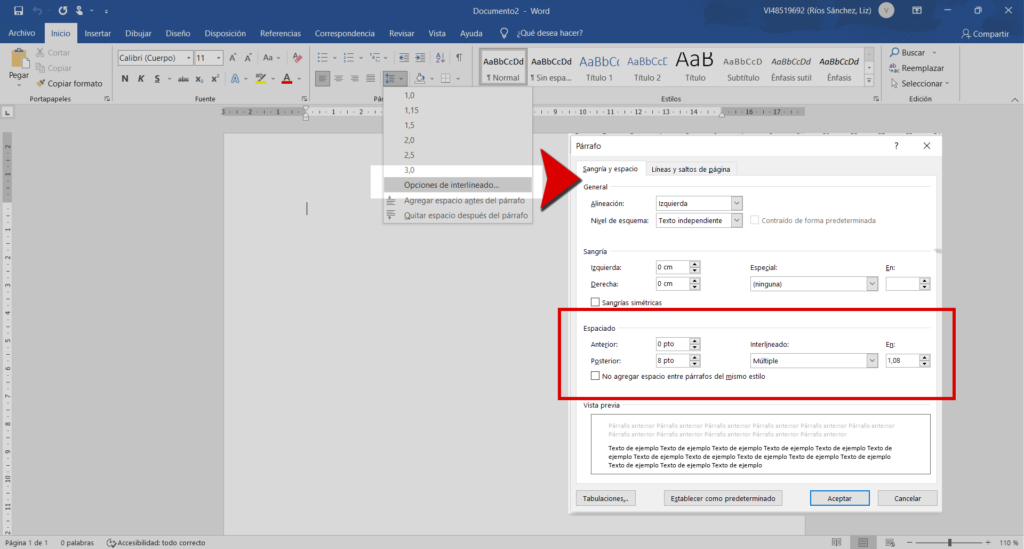
Así de sencillo es insertar un espaciado Word.
Espaciado entre caracteres
🤔 El espaciado es un dominio desarrollado a partir de los espacios de texto o párrafos, que nos permite aumentar o reducir la distancia entre caracteres de una palabra, denominado también como Inter letrado o inter letraje de una misma palabra u oración, aunque no es la mejor forma de describirlo, así como su denominación alterna como prosa.
¿Cómo poner espaciado entre caracteres?
✅ Se accede a esta desde fuente, pestaña avanzada y la lista desplegable tiene tres opciones: Normal (por defecto no provoca cambios), Expandido (aumenta el espacio entre los caracteres) y Comprimido (tiene un efecto contrario al expandido).
✅ Al hacer uso de cualquiera de estas 3 opciones como espaciado en Word entre sus caracteres, será como darle una configuración diferente como títulos, aparte del espaciado del párrafo en Word.

Sangría en Word
👉 Las sangrías son los espacios que hay entre los elementos párrafo y margen izquierdo o derecho de una página y existen 4 tipos de sangría en Word. Por lo general, estas te sirven para resaltar algunos textos, en otras palabras se refiere a la distancia entre el margen de la página y el borde derecho o izquierdo del párrafo, también te permite mover un fragmento del texto a la derecha para añadirle estructura a tu documento. Si quieres mover una línea o párrafo, puedes utilizar la regla horizontal o la tecla Tab para añadir la sangría en Word.
¿Qué es la sangría francesa en Word?
🏅 Esta también es conocida como sangría de segunda línea, la primera línea no contiene ningún espacio, no se añade sangría, sin embargo, todas las demás líneas a ambos lados sí se sangran, te permite mover un fragmento del texto a la derecha para añadirle estructura a tu documento. Use la tecla TAB para crear una sangría de primera línea en Word.
¿Cómo poner la sangría en Word?
- Debemos colocar el cursor donde inicia el párrafo.
- Presionamos la tecla TAB (ubicado al lado izquierdo de nuestro teclado) y listo.
- Si presionamos Enter para generar un nuevo párrafo, automáticamente se incluirá la sangría.
- Si deseas personalizar el espacio, ingresa a “Espacio entre líneas y párrafos”, “opciones de interlineado”. 👏





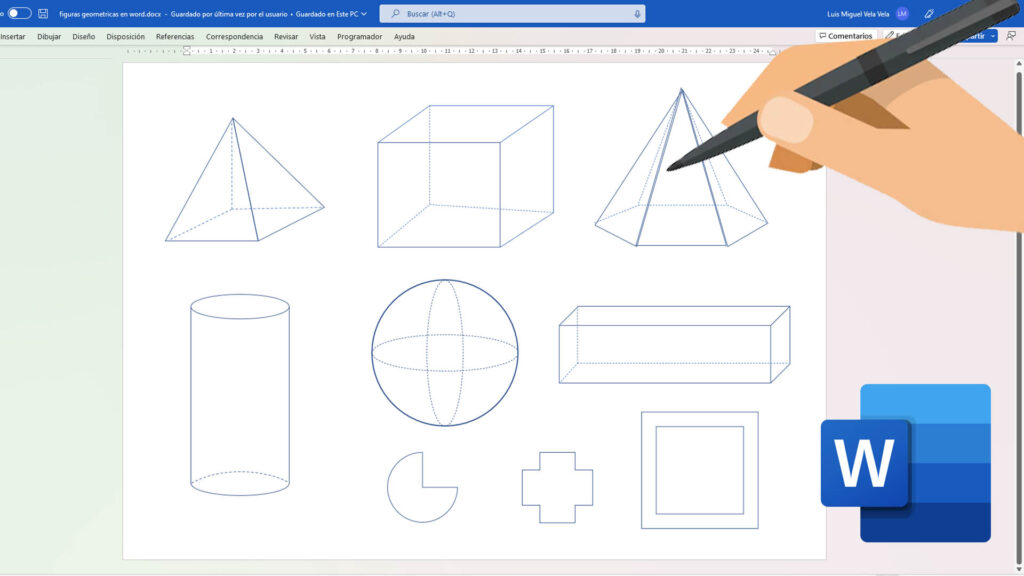


Responses